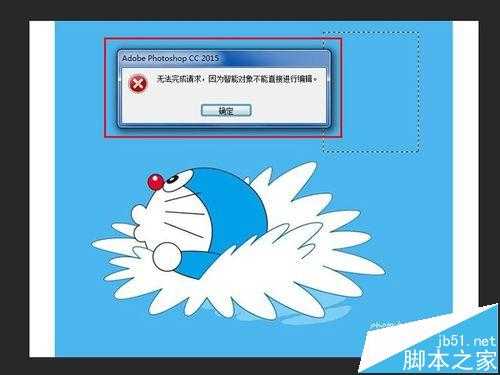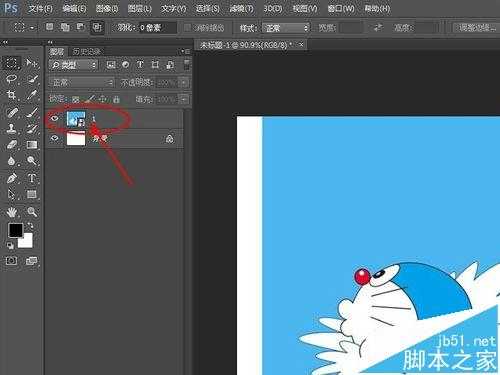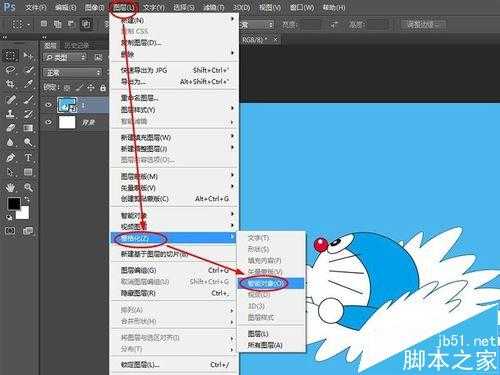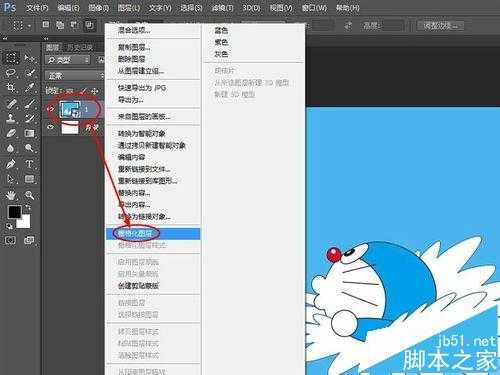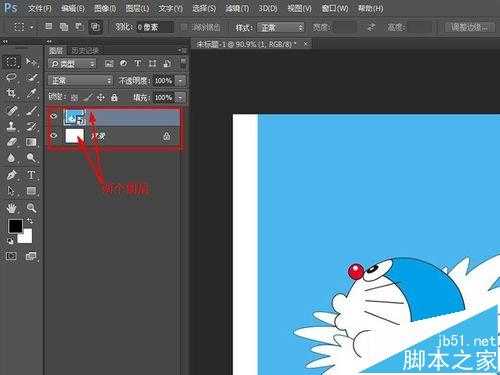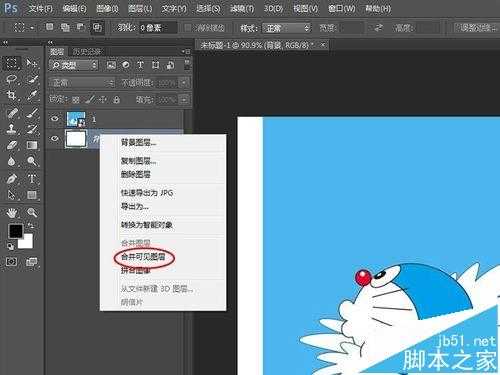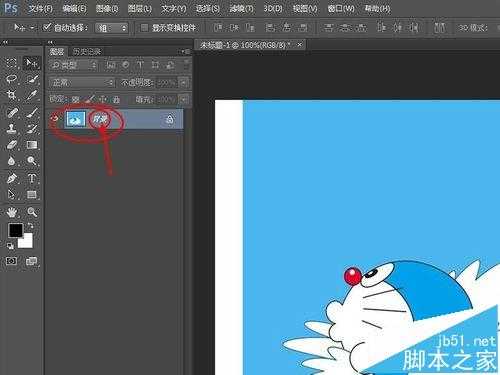小李飞刀资源网 Design By www.iooab.com
我们一定会遇到这样的情况就是想用PS对一张图片进行编辑时,系统会提醒我们“无法完成请求,因为智能对象不能进行编辑”,不知道怎么办是一件很抓狂的事情。笔者曾经就深受其害,这里就与各位分享一下怎么处理这种情况。
一、栅格化图层可编辑
1、选中需要编辑的图层以便进行下一步操作。
2、选择菜单栏“图层”下拉框中的“栅格化”,并点选“智能对象”,这样子就可以对你的图片进行编辑了。
3、另外的,也可以通过右击需要编辑的图层,点选“栅格化图层”进行快速操作。
二、与背景图层合并可编辑
1、一般的遇到这种情况是你要处理的图片与背景不是一个图层,并且用PS的话来讲它是一个“智能对象”。
2、解决方式是将这两个图层合并,就可进行编辑。右击任一图层,下拉框中点选“合并可见图层”即可。
3、当这个图片变成背景图层了你就可以对它进行编辑了。不过一般不建议采用这种方法,下面笔者介绍另外一种方法。
注意事项:合并可见图层的方式会让图片变成背景,不利于后续操作。图片编辑完成不要忘记保存。
小李飞刀资源网 Design By www.iooab.com
广告合作:本站广告合作请联系QQ:858582 申请时备注:广告合作(否则不回)
免责声明:本站文章均来自网站采集或用户投稿,网站不提供任何软件下载或自行开发的软件! 如有用户或公司发现本站内容信息存在侵权行为,请邮件告知! 858582#qq.com
免责声明:本站文章均来自网站采集或用户投稿,网站不提供任何软件下载或自行开发的软件! 如有用户或公司发现本站内容信息存在侵权行为,请邮件告知! 858582#qq.com
小李飞刀资源网 Design By www.iooab.com
暂无评论...
更新日志
2024年12月23日
2024年12月23日
- 小骆驼-《草原狼2(蓝光CD)》[原抓WAV+CUE]
- 群星《欢迎来到我身边 电影原声专辑》[320K/MP3][105.02MB]
- 群星《欢迎来到我身边 电影原声专辑》[FLAC/分轨][480.9MB]
- 雷婷《梦里蓝天HQⅡ》 2023头版限量编号低速原抓[WAV+CUE][463M]
- 群星《2024好听新歌42》AI调整音效【WAV分轨】
- 王思雨-《思念陪着鸿雁飞》WAV
- 王思雨《喜马拉雅HQ》头版限量编号[WAV+CUE]
- 李健《无时无刻》[WAV+CUE][590M]
- 陈奕迅《酝酿》[WAV分轨][502M]
- 卓依婷《化蝶》2CD[WAV+CUE][1.1G]
- 群星《吉他王(黑胶CD)》[WAV+CUE]
- 齐秦《穿乐(穿越)》[WAV+CUE]
- 发烧珍品《数位CD音响测试-动向效果(九)》【WAV+CUE】
- 邝美云《邝美云精装歌集》[DSF][1.6G]
- 吕方《爱一回伤一回》[WAV+CUE][454M]